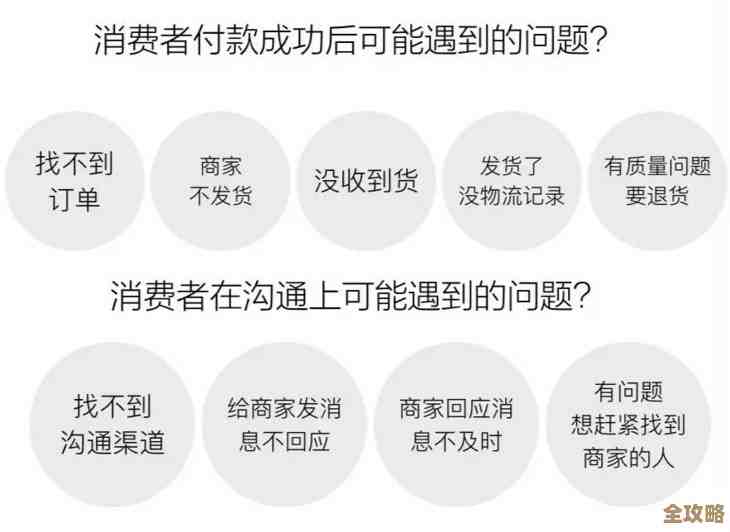联想Win11电脑电量百分比查看步骤与操作指南
- 问答
- 2025-11-15 10:13:24
- 3
要查看联想Win11电脑的电量百分比,有几种非常简单直接的方法,这些方法适用于所有预装Windows 11系统的联想笔记本电脑,比如ThinkPad、Yoga、小新、拯救者等系列,你不需要记住复杂的专业名词,跟着下面的步骤操作就能轻松找到。
最直接的方法——看屏幕右下角的任务栏

这是大多数人最常用、最快捷的方法,你只需要低头看一眼电脑屏幕的右下角就可以了。
- 找到你的联想电脑屏幕的右下角,通常那里会显示时间、日期、Wi-Fi信号图标和音量图标。
- 在这些图标的附近,你会看到一个电池形状的小图标,这个图标会直观地显示当前电池的大致电量,比如充满电是实心的,电不多的时候可能只剩下一格或者显示为红色。
- 你需要把鼠标的光标移动到这个电池图标上,然后不要点击,只是把鼠标指针悬停在那里,等待大概一秒钟,屏幕上就会自动弹出一个小窗口,这个小窗口里就会用文字明确地告诉你当前的电池剩余电量百分比,比如会显示“剩余 85% (已接通电源)”或“剩余 45% (正在使用电池)”,这个方法的好处是瞬间就能看到,非常方便。
稍微详细一点——打开系统设置里的电池选项

如果你想看得更清楚,或者想了解更详细的电池使用情况,比如电池还剩多少小时能用,或者看看是哪些程序特别耗电,那么可以打开系统设置。
- 用鼠标左键直接点击一下屏幕右下角的那个电池图标,注意,这次不是悬停,是点一下。
- 点击之后,会弹出一个稍大一点的菜单,在这个菜单的顶部,你就能看到一个比较显眼的电池百分比数字,你还会看到一个滑块,可以快速切换“最佳能效”、“平衡”或“最佳性能”模式来省电。
- 在这个弹出菜单里,再点击最下面的“电池设置”这几个字,点击之后,系统会自动打开Windows 11的“设置”应用程序,并直接跳转到“电源和电池”这个页面。
- 在这个页面里,第一个选项卡就是“电池”,进来之后,在最显眼的位置,你就能看到一个非常大的电池图标,旁边清晰地标注着剩余电量的百分比,往下看,你还能看到系统根据你当前的使用情况预估的剩余使用时间,大约 4小时20分钟剩余”,再往下翻,还能看到一个“电池使用情况”的图表,告诉你过去24小时或一周内电池的电量消耗趋势,以及具体是哪些应用程序消耗了最多的电量,这个方法能让你对电池状况有一个全面的了解。
一个备用技巧——使用搜索功能
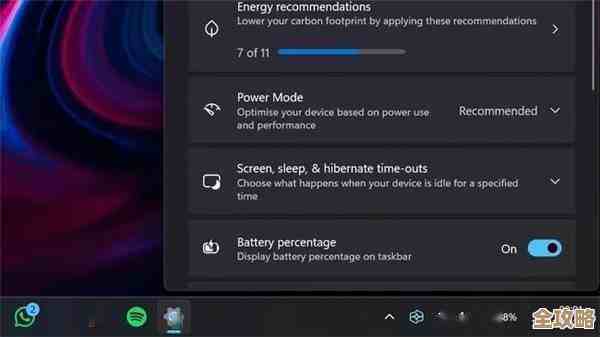
如果你觉得找图标或设置有点麻烦,Windows 11强大的搜索功能也能帮到你。
- 用鼠标点击屏幕最底下的任务栏上的“开始”按钮(就是那个四个小方块的Windows标志),或者直接按一下键盘上的“Windows徽标键”(通常位于键盘左下角Ctrl和Alt键之间)。
- 点击或按下去之后,会弹出开始菜单,在开始菜单的顶部,有一个长长的搜索框,里面写着“搜索”。
- 你用鼠标点一下那个搜索框,然后直接用键盘输入“电池”两个字。
- 你一边输入,搜索结果就会一边显示出来,通常第一个搜索结果就是“电源和电池设置”,你直接点击这个结果,它就会像方法二里描述的那样,直接打开那个详细的电池设置页面,你就能看到百分比和其他信息了。
额外提示:当任务栏不显示电池百分比时怎么办?
你可能发现任务栏右下角根本没有电池图标,或者鼠标放上去也不显示百分比,别急,这通常是图标被隐藏了,很容易把它找回来。
- 把鼠标移到屏幕右下角,在显示时间日期的最边上,你会看到一个小铅笔的图标或者一个向左的小箭头,点击它。
- 会弹出一个叫“通知区域”的小面板,在这个面板的底部,点击“展开”或者“任务栏设置”。
- 这样会直接打开任务栏的设置页面,在这个页面里,找到“任务栏角图标”或“系统托盘图标”之类的选项,往下滑动列表,找到一个叫“电源”或者“电池”的选项。
- 确保这个选项的开关是打开的状态,只要打开了,你的电池图标就会重新出现在任务栏右下角,你就可以用方法一快速查看百分比了。
就是查看联想Win11电脑电量百分比的全部常用方法,日常最快的是方法一,想了解详细情况就用方法二,而方法三则提供了一个不一样的入口,你可以根据自己的习惯和需要选择最顺手的一种。
本文由符海莹于2025-11-15发表在笙亿网络策划,如有疑问,请联系我们。
本文链接:http://www.haoid.cn/wenda/62454.html

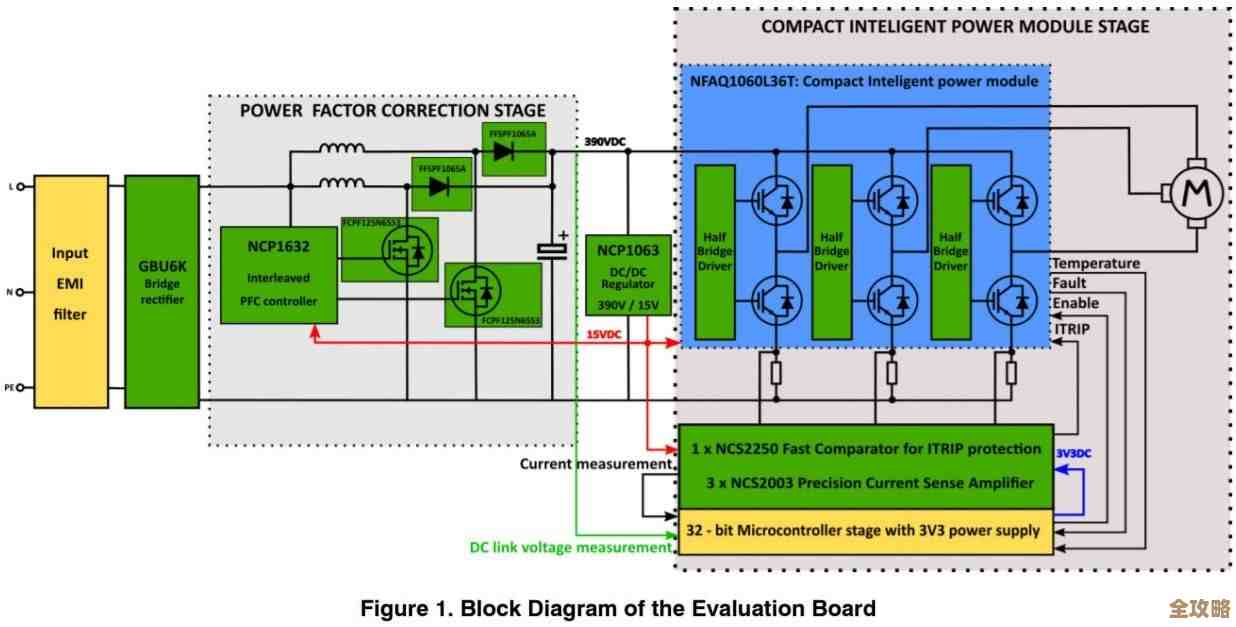
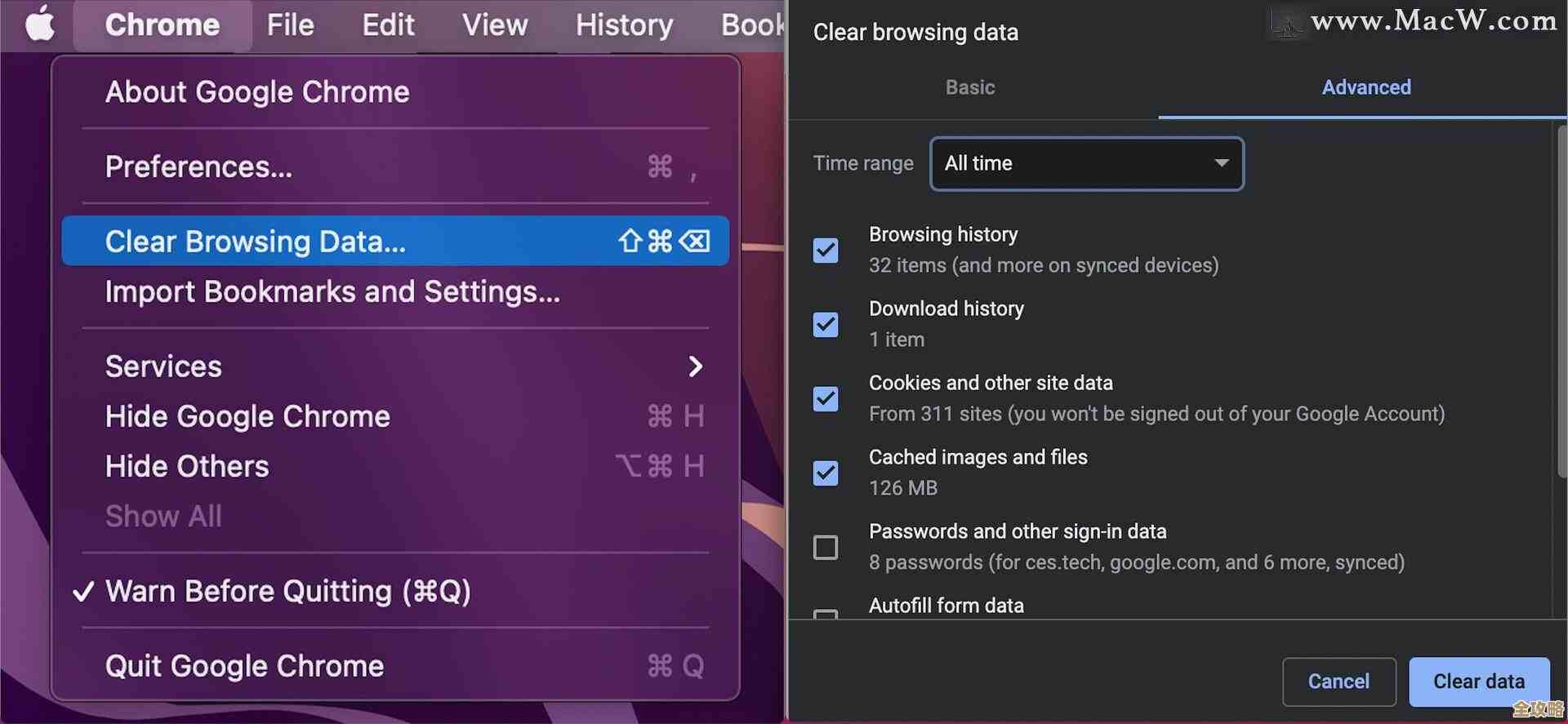
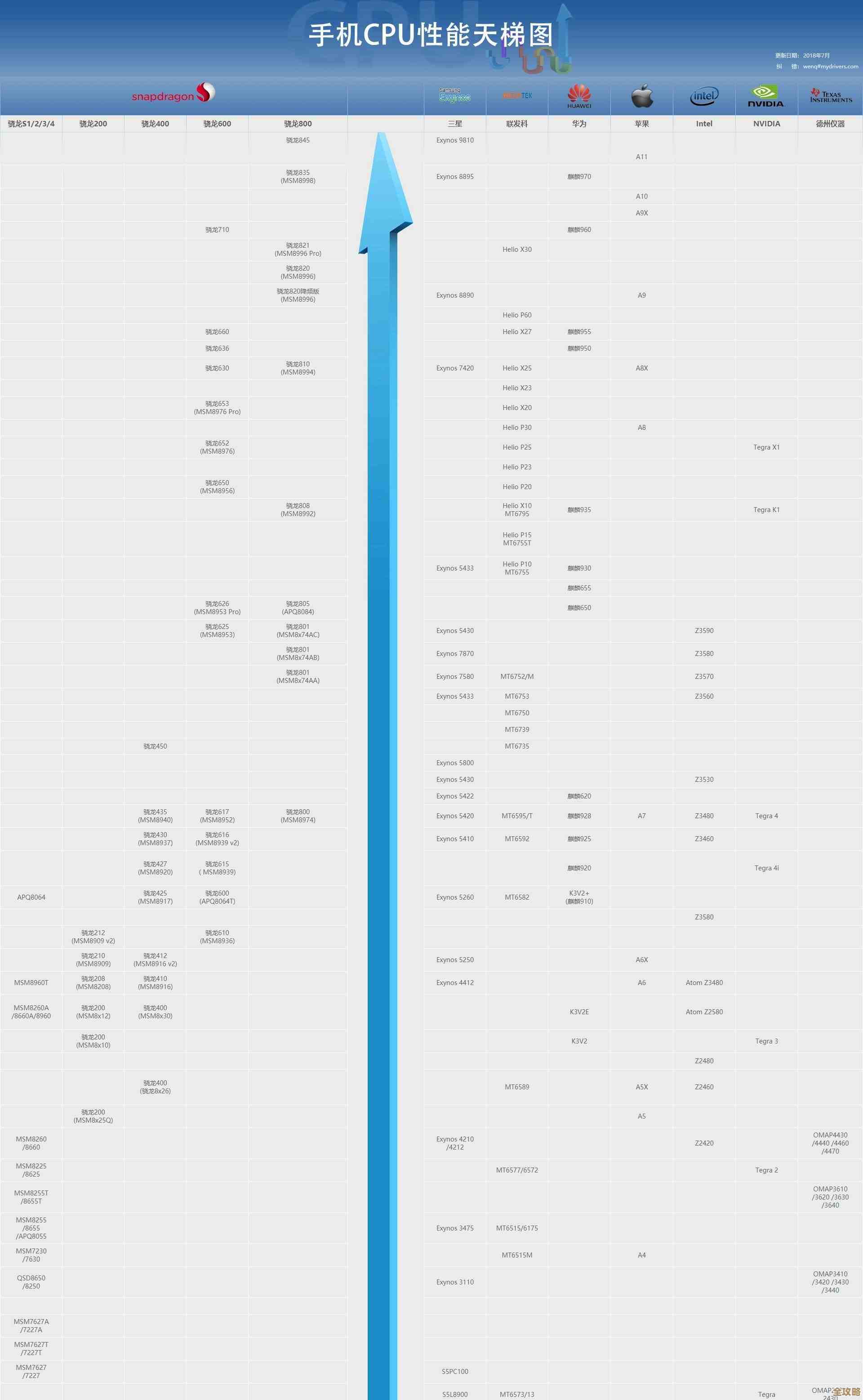
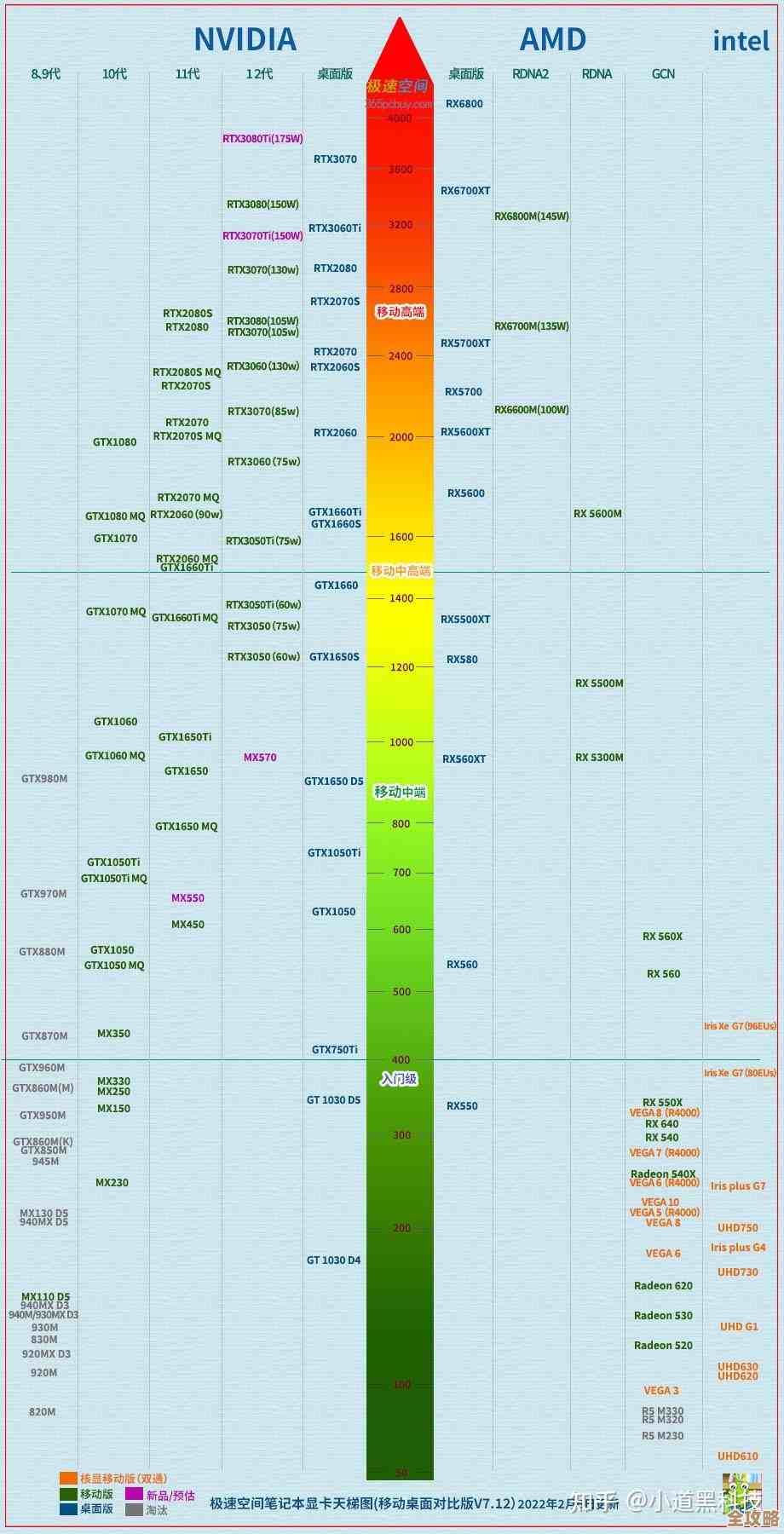
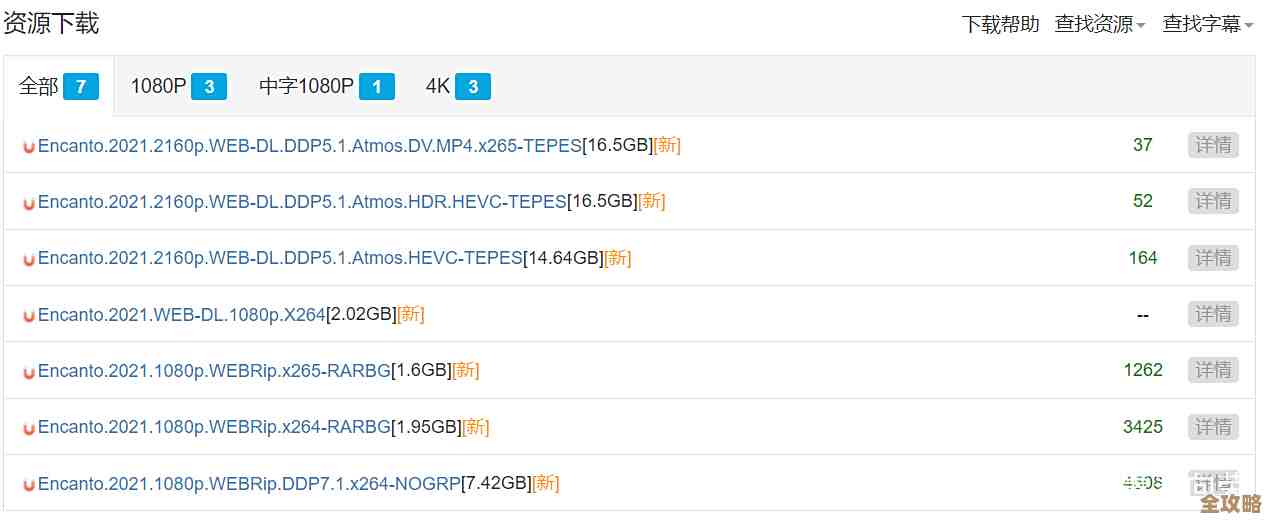
![[苹果表情]邀您畅游果园仙境,尽享无尽果香与甜蜜滋味!](http://www.haoid.cn/zb_users/upload/2025/11/20251115115921176317916140509.jpg)